MS Access 2003 - Bài 25: Chương 7: In ấn bảng
Nhiều người dùng máy tính không nghĩ nhiều đến việc chuyện gì sẽ xảy ra sau khi họ lấy được thông tin của họ từ cơ sở dữ liệu. Thông thường, việc chuyển thông tin thành cơ sở dữ liệu chỉ là một phần, bạn cần phải để ý về việc in ra thông tin để có thể chia sẻ dữ liệu với những người khác.
Ở chương này, bạn sẽ tìm hiểu cách in thông tin chứa trong cơ sở dữ liệu. Bạn sẽ tìm hiểu các khái niệm được áp dụng dù bạn in một bảng đơn giản hay báo cáo phức tạp. Tuy nhiên, chương này mới chỉ là bắt đầu. Hai chương khác trong tập Access này đề cập tới khả năng viết báo cáo. Cùng với 3 chương này, bạn sẽ có tất cả công cụ cần thiết để tạo bất kỳ dữ liệu nào muốn đưa ra.
Sau khi kết thúc chương này, bạn sẽ nắm được các khái niệm sau đây:
- Làm thế nào để in nội dung của bảng.
- Cách lựa chọn máy in.
- Làm thế nào để xác định cách thức mà thông tin của bạn nên in ra
- Làm thế nào để in layout của một đối tượng
- Làm thế nào để xem trước trang in cho các trang đã lưu
Bài 25: In bảng
Như đã đề cập, sau khi nhập dữ liệu vào bảng, bạn muốn in một bản sao nội dung bảng. Access thực hiện việc đó một cách rất đơn giản để in dữ liệu trong bảng. Bạn có thể in bảng theo các bước sau đây:
1. Chọn nút Tables trong cửa sổ Database.
2. Chọn tên bảng mà bạn muốn in
3. Lựa chọn tùy chọn Print từ thực đơn File hoặc kích chuột vào nút Print trên thanh công cụ.
Cách khác để in bảng là thực hiện theo các bước sau:
1. Chọn nút Tables trong cửa sổ Database
2. Chọn (đánh dấu) tên bảng bạn muốn in.
3. Kích chuột vào nút Open. Access hiển thị bảng ở chế độ Datasheet; bạn có thể thực hiện các thay đổi cho bảng.
4. Lựa chọn tùy chọn Print từ thực đơn File hoặc kích chuột vào công cụ Print trên thanh công cụ
Nếu bạn kích chuột vào công cụ Print trên thanh công cụ, Access sẽ in bảng ngay. Nếu chọn tùy chọn Print từ thực đơn File, Access hiển thị hộp thoại Print như hình 1.
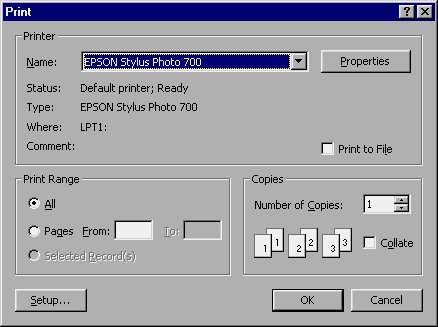
Hình 1: Hộp thoại Print
Các phần riêng biệt của hộp thoại Print điều khiển những gì Access in. Nếu muốn điều chỉnh máy in nào mà Access sử dụng để in bảng, sử dụng danh sách Name xổ xuống ở phía trên cùng của hộp thoại. Nếu muốn thay đổi các thuộc tính riêng của máy in, kích chuột vào nút Properties. Lần lượt, Access hiển thị hộp thoại Properties của máy in (sẽ được miêu tả ngay sau chương này).
Vùng Print Range cho phép bạn chọn các phần của bảng mà Access in. Bạn có thể in toàn bộ bảng, một phần của bảng (các dòng hay cột mà bạn chọn) hay một vùng của trang. Ngay sau chương này, bạn sẽ học cách xem trước dữ liệu trên màn hình trước khi in. Sử dụng tùy chọn Print preview, bạn phải quyết định là in một vùng cụ thể của trang. Tùy chọn Pages cho phép bạn xác định một vùng của trang in.
Vùng Copies cho phép bạn yêu cầu Access tạo bao nhiêu bản sao của thông tin cần in. Hộp chọn Collate chỉ có nghĩa nếu bạn in nhiều hơn một bản sao của bảng. Ví dụ, giả sử bảng của bạn cần in 5 trang. Nếu cần hai bản sao và bạn tích chọn hộp Collate, Access sẽ in tất cả 5 trang bảng (lần 1) và sau đó in lại 5 trang (lần 2). Nếu bạn không chọn hộp Collate Copies, Access in lần lượt hai bản sao của mỗi trang (Trong trường hợp này, bạn sẽ cần phải sắp xếp lại các bản sao sau đó).
Cuối cùng, ở phần giữa phía bên phải hộp thoại Print là hộp chọn Print to File. Hộp chọn này cho phép bạn chuyển dữ liệu từ máy in thành một tập tin trên đĩa. In vào đĩa thực sự rất cần thiết. Ví dụ, bạn cần gửi một báo cáo cho một ai đó ở xa. Bạn có thể in nó và fax cho họ hay gửi qua hệ thống thư điện tử. Tuy nhiên, nếu bạn in báo cáo thành một tệp, bạn có thể thay vì gửi cho họ đĩa có chứa tập tin, hoặc gửi thư điện tử in tệp tin cho họ. Nếu báo cáo rất lớn, việc gửi một thư điện tử hay đĩa có thể tiết kiệm rất nhiều chi phí trong việc vận chuyển. Kết quả, họ nhận được thông tin rất nhanh và chi phí rất rẻ. Khi họ nhận tệp tin, họ có thể chuyển nó tới máy in của họ và có một bản sao giống như bản sao bạn đã in cho họ.
Khi đã kết thúc, kích chuột vào nút OK. Access sẽ gửi thông tin của bạn tới máy in theo cách của bạn. Nếu bạn lựa chọn hộp Print to File, Access sẽ hỏi bạn tên tệp để sử dụng như hình 2.
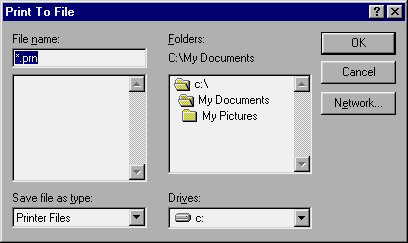
Hình 2: Hộp thoại Print to File.
Đây là một hộp thoại điều khiển tệp tin chuẩn. Bạn có thể sử dụng sự điều chỉnh mà nó cung cấp để lựa chọn ổ và thư mục nơi chứa tệp tin. Tất cả việc cần làm là nhập tên tệp muốn và kích chuột vào nút OK. Access sẽ gửi đầu ra của máy in vào đĩa tệp tin bạn chỉ định.
Nếu máy tính của bạn có quyền truy cập tới nhiều máy in hay nếu bạn cần kiểm soát dữ liệu in (có lẽ bằng cách thay đổi hướng và lề trang in), bạn có thể sử dụng hộp thoại Print Setup được nói đến ở phần tiếp theo.
 Công nghệ
Công nghệ  Windows
Windows  iPhone
iPhone  Android
Android  Làng CN
Làng CN  Khoa học
Khoa học  Ứng dụng
Ứng dụng  Học CNTT
Học CNTT  Game
Game  Download
Download  Tiện ích
Tiện ích 

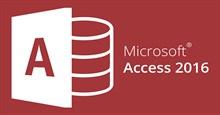
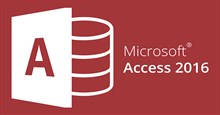
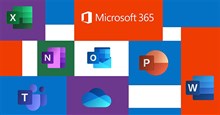
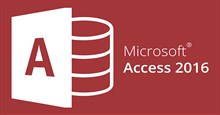
 Linux
Linux  Đồng hồ thông minh
Đồng hồ thông minh  Chụp ảnh - Quay phim
Chụp ảnh - Quay phim  macOS
macOS  Phần cứng
Phần cứng  Thủ thuật SEO
Thủ thuật SEO  Kiến thức cơ bản
Kiến thức cơ bản  Dịch vụ ngân hàng
Dịch vụ ngân hàng  Lập trình
Lập trình  Dịch vụ công trực tuyến
Dịch vụ công trực tuyến  Dịch vụ nhà mạng
Dịch vụ nhà mạng  Nhà thông minh
Nhà thông minh  Ứng dụng văn phòng
Ứng dụng văn phòng  Tải game
Tải game  Tiện ích hệ thống
Tiện ích hệ thống  Ảnh, đồ họa
Ảnh, đồ họa  Internet
Internet  Bảo mật, Antivirus
Bảo mật, Antivirus  Họp, học trực tuyến
Họp, học trực tuyến  Video, phim, nhạc
Video, phim, nhạc  Giao tiếp, liên lạc, hẹn hò
Giao tiếp, liên lạc, hẹn hò  Hỗ trợ học tập
Hỗ trợ học tập  Máy ảo
Máy ảo  Điện máy
Điện máy  Tivi
Tivi  Tủ lạnh
Tủ lạnh  Điều hòa
Điều hòa  Máy giặt
Máy giặt  Quạt các loại
Quạt các loại  Cuộc sống
Cuộc sống  Kỹ năng
Kỹ năng  Món ngon mỗi ngày
Món ngon mỗi ngày  Làm đẹp
Làm đẹp  Nuôi dạy con
Nuôi dạy con  Chăm sóc Nhà cửa
Chăm sóc Nhà cửa  Du lịch
Du lịch  Halloween
Halloween  Mẹo vặt
Mẹo vặt  Giáng sinh - Noel
Giáng sinh - Noel  Quà tặng
Quà tặng  Giải trí
Giải trí  Là gì?
Là gì?  Nhà đẹp
Nhà đẹp  TOP
TOP  Ô tô, Xe máy
Ô tô, Xe máy  Giấy phép lái xe
Giấy phép lái xe  Tấn công mạng
Tấn công mạng  Chuyện công nghệ
Chuyện công nghệ  Công nghệ mới
Công nghệ mới  Trí tuệ nhân tạo (AI)
Trí tuệ nhân tạo (AI)  Anh tài công nghệ
Anh tài công nghệ  Bình luận công nghệ
Bình luận công nghệ  Quiz công nghệ
Quiz công nghệ  Microsoft Word 2016
Microsoft Word 2016  Microsoft Word 2013
Microsoft Word 2013  Microsoft Word 2007
Microsoft Word 2007  Microsoft Excel 2019
Microsoft Excel 2019  Microsoft Excel 2016
Microsoft Excel 2016  Microsoft PowerPoint 2019
Microsoft PowerPoint 2019  Google Sheets - Trang tính
Google Sheets - Trang tính  Code mẫu
Code mẫu  Photoshop CS6
Photoshop CS6  Photoshop CS5
Photoshop CS5  Lập trình Scratch
Lập trình Scratch  Bootstrap
Bootstrap